تنظیمات اینترنت گوشی iphone 4
راهنمای تنظیمات GPRS گوشی های i-phone apple Mackintosh

1- به قسمت desktop بروید 2- گزینه setting را انتخاب کنید3- (در قسمت پایین صفحه) گزینه General را انتخاب کنید4- روی گزینه network کلیک کنید5- گزینه VPN را انتخاب کنید6- وارد setting شوید و L2TP را انتخاب کنید7- در قسمت server عدد server 10.131.26.138 را وارد کرده8- در قسمت Gprs-irancell . Account را وارد نمایید9- RSA secur ID را روشن کرده و در قسمت secret هیچ عبارتی درج نمی کنیم (در این حالت پسورد حذف می شود)سپس send all traffic را روشن نمایید10- proxy را در حالت manual قرار داده11- در قسمت server اعداد server 10.131.26.138 و در قسمت port عددport 8080 را وارد می کنیم12-Authentication را خاموش کرده تا password و username حذف شود13- در بالای صفحه گزینه save را انتخاب می کنیم14- حال با انتخاب VPN به اینتر نت connect می شوید
فعال کردن اینترنت همه گوشی ها
فعال کردن اینترنت همه گوشی ها همانطور که می دانید نرم افزار WhatsApp برای کار کردن نیاز به اینترنت دارد . برای متصل شدن به اینترنت توسط گوشی یا میتوانید از اینترنت سیم کارت ( GPRS یا EDGE یا HSPDA ) استفاده کنید و یا در صورت وجود اینترنت WiFi ( اینترنت وایرلس ) ، از آن استفاده کنید نکته : اگر در مکانی هستید که وایرلس دارید ، با وصل شدن به وایرلس ، هیچ هزینه اینترنتی متوجه شما نیست و اگر از اینترنت سیم کارت استفاده می کنید هزینه خیلی کمی برای شما دارد. در گوشی های جدید به محض اینکه به وایرلس متصل شوید ، اینترنت سیم کارت شما قطع می شود ( سیستم عامل های android , iOS , Windows Phone , Blacberry اینگونه اند ) . اما اگر از گوشی های سیمبین استفاده می کنید باید به واتس اپ بگویید که اگر در جایی بودید که وایرلس بود ، از وایرلس استفاده کند و اگر نبود از اینترنت سیم کارت . برای تنظیم این مورد اینجا را کلیک کنید . 1 – فعال سازی اینترنت سیم کارت ( GPRS یا EDGE یا HSPDA ) برای فعالسازی این سرویس روی گوشی خود باید باتوجه به نوع سیم کارت خود یکبار برای همیشه اقدامات زیر را انجام دهید توجه : آموزش تصویری فعال سازی دستی اینترنت سیم کارت رایتل برای راحتی شما عزیزان قرار داده شده است . برای ایرانسل و همراه اول می توانید از همین آموزش استفاده کنید و جزییات تنظیمات آنها پس از این تصاویرشرح داده شده است — رایتل : اگر از سیم کارت های رایتل استفاده می کنید ، تنظیمات را باید به صورت دستی وارد کنید . برای رایتل اینگونه تنظیمات را وارد کنید : گوشی های دارای سیستم عامل Android 1- گزینه برنامه ها (Application) و سپس تنظیمات (Settings) را انتخاب نمایید. 2- بخش بی سیم و شبکه (Wireless & Network) را انتخاب نمایید. 3- زیر منوی شبکه های تلفن همراه (Mobile Networks)را انتخاب نمایید. 4- گزینه نام های نقطه دستیابی (Access Point Names) را انتخاب کنید. 5- گزینه APN جدید (New APN) را از قسمت پائین صفحه نمایش انتخاب کنید. در صورتیکه این گزینه را مشاهده ننمودید، با فشردن کلید منو (Menu)، این گزینه برای شما به نمایش در خواهد آمد. 6- در قسمت Name و APN ، عبارت RighTel را وارد کنید و گزینه ذخیره (Save) را انتخاب نمایید. گوشی های iPhone 1- در منو Menu گزینه Settings را انتخاب کنید. 2- در قسمت Settings گزینه General را انتخاب کنید. 3- وارد قسمت Network شوید. 4- گزینه Cellular Data Network را انتخاب کنید. 5- در قسمت APN عبارت RighTel را وارد نمایید. گوشی های دارای سیستم عامل Windows 1- وارد منوی Start شوید و گزینه Settings را انتخاب کنید. 2- از منوی Settings گزینه Connections را انتخاب نمایید. 3- گزینه Select Networks را انتخاب نمایید. این گزینه در زبانه (Advanced) قابل مشاهده می باشد. 4- گزینه ...
کدهای مخفی گوشی های آیفون
اگر iPhone را برترین گوشی حال حاضر دنیا ندانیم ، حداقل میتوان آن را یکی از برترین گوشی های موجود در جهان دانست. iPhone و پس از آن iPhone نسل سوم ، یکی از ابتکارات شرکت اپل بود که با استقبال بی سابقه ای روبرو شد. ظاهر بسیار شیک و زیبا، توانمندی های فنی متعدد ، صفحه لمسی چندگانه و بسیاری از نکات مثبت دیگر باعث شده است تا iPhone به یک گوشی محبوب در میان کاربران تبدیل گردد. iPhone نیز ترفندهای مختلفی دارد که هم اکنون قصد داریم کلیه کدهای مخفی این گوشی را برای شما بازگو کنیم. با بهره گیری از این کدها میتوانید به اعماق iPhone دسترسی پیدا کنید.دقت نمایید کدها را از چپ به راست وارد نمایید:به صفحه وارد کردن شماره بروید. سپس کد *#12345#3001* را وارد کرده و Call را لمس کنید. وارد قسمتی به نام Field Mode خواهید شد. در Field Mode میتوانید اطلاعات درونی آیفون را مشاهده کنید. اطلاعات تخصصی پیرامون شبکه ، باتری و نظایر آن.کد #06#* به مانند سایر گوشی ها شماره سریال IMEI آیفون شما را در اختیارتان قرار میدهید. با استفاده از این شماره و بهره گیری از این ترفند میتوانید به اصل بودن آیفون خود پی ببرید.#777* را وارد کرده و Call را لمس کنید. بالانس مالی خود را در سیم کارت مورد استفاده مشاهده می نمایید (فقط مخصوص اپراتور AT&T در آمریکا).#225* را وارد کرده و Call را لمس کنید تا صورت حساب مالی خود را مشاهده کنید (فقط مخصوص اپراتور AT&T در آمریکا).#646* را وارد کرده و Call را لمس کنید. میزان دقایق مانده و استفاده شده در سیم کارت مورد استفاده را مشاهده می نمایید (فقط مخصوص اپراتور AT&T در آمریکا).#21#* را وارد کرده و Call را لمس کنید. با اینکار تنظیمات مربوط به Call Forwarding یا عملیات ارجاع تماس را مشاهده خواهید کرد. این تنظیمات شامل فعال یا عدم فعال بودن Call Forwarding در Voice، Data، Fax، Sms، Sync، Async، Packet Access و Pad Access میشود.#30#* را وارد کرده و Call را لمس کنید. این کد جهت چک نمودن خط تماس به کار میرود.#76#* را وارد کرده و Call را لمس کنید. فعال یا عدم فعال بودن خط تماس را مشاهده خواهید کرد.#43#* را وارد کرده و Call را لمس کنید. این کد فعال بودن یا نبودن قابلیت انتظار مکالمه Call Waiting را مشخص میکند. این تنظیمات شامل فعال یا عدم فعال بودن Call Waiting در Voice، Data، Fax، Sms، Sync، Async، Packet Access و Pad Access میشود.#61#* را وارد کرده و Call را لمس کنید. این کد جهت چک نمودن شماره برای تماس های پاسخ داده نشده به کار میرود. نمایش شماره برای تماس های تلفنی ارجاعی هنگامی که یک تماس پاسخ داده نمیشود. این تنظیمات شامل فعال یا عدم فعال بودن این موضوع در Voice، Data، Fax، Sms، Sync، Async، Packet Access و Pad Access نیز میشود.#62#* و #67#*و #33#* نیز هر یک به ترتیب به بررسی تنظیمات گوشی به هنگام ارجاع ...
اموزش فعال سازی واتس اپ بر روی نوکیا.ایفون.اندروید
نصب و فعالسازی WhatsApp روی آیفون:اگر از کاربران جدید واتس اپ هستید و یا می خواهید WhatsApp را روی گوشی آیفونتات نصب کنید ، لازم است این مراحل را انجام دهید : 1- نرم افزار واتس اپ برای آیفون را دانلود کرده و سپس آن را در گوشی خود نصب کنید توجه : اگر می خواهید نرم افزار اورجینال و اصلی واتس اپ را داشته باشید ، باید یک بار برای همیشه از iTunes آن را بخرید . نحوه خرید WhatsApp اورجینال 2- نرم افزار واتس اپ را باز کرده و با قبول " شرایط و ضوابط " واتس اپ تحت عنوان Terms Of Service به صفحه بعد بروید . 3- در این مرحله باید شماره موبایل شما توسط واتس اپ تایید شود ، بدین منظور لازم است اینگونه عمل کنید : مراحل فعال سازی : I - در باکس سمت چپ، کد کشور را وارد کنید ( برای ایران : 98 ) . در باکس سمت راست ، شماره تلفن همراه خود را بدون صفر اول وارد کنید Original Images Source : www.whatsapp.com – برای فعالسازی اولیه موبایل شما باید به اینترنت متصل باشد و سرعت اینترنت مطلوبی داشته باشد II - مطمئن شوید که گوشی شما به اینترنت متصل است . یا از طریق WiFi ( وایرلس ) و یا اینترنت سیم کارت . راهنمای فعالسازی اینترنت گوشی IV- یک sms تست از موبایل شما ، به همان شماره موبایل خودتان که در برنامه وارد کردید فرستاده می شود V - حالا منتظر باشید که یک sms حاوی یک کد فعالسازی از طرف WhatsApp برای شما بیاید . که باید آن را در واتس اپ وارد کنید ( البته در بعضی گوشی ها به طور اتومات sms دریافت شده و به مرحله بعد می رود ) . این پروسه بسته به نوع اپراتور سیم کارت شما ( ایرانسل ، همراه اول ، تالیا یا رایتل ) ممکن است تا 10 دقیقه طول بکشد . لطفا صبور باشید VI - اگر تایمر 10 یا 5 دقیقه ای واتس اپ تمام شد و عملیات فعالسازی ناموفق بود ، می توانید از گزینه "دریافت تماس ( Call Me )" استفاده کنید . پس از آن واتس اپ با شما تماس میگیرد و کد فعالسازی را برای شما می خواند Original Images Source : www.whatsapp.com اگر همچنان کد را دریافت نکردید ، — مطمئن شوید تلفن شما نباید در حالت رومینگ نیست . یعنی در زمان فعالسازی باید در کشوری باشید که سیم کارت برای همان کشور است — شماره شما نباید قبلا در یک گوشی دیگر فعال باشد — از دستگاه هایی که توسط واتس اپ پشتیبانی نمی شوند استفاده نکنید ( مانند ipod Touch با iPad ) — دستگاه شما اگر Jailbreak شده باشد ، امکان دارد مشکلاتی برای فعالسازی داشته باشید — مطمئن شوید که "رد تماس" ( Call Blocking ) شما و یا نرم افزاری که این کار را می کند ، غیر فعال است — مطمئن شوید که توانایی دریافت تماس ( Recieve Phone Calls ) را داشته باشید . — هرگونه نرم افزار جانبی sms را غیر فعال کنید 4- مرحله فعالسازی تمام شد ! در بخش بعد نام خود ...
چگونه موبایل خود را به یک مودم (هات اسپات) تبدیل کنیم؟؟
دردنیای امروز یکی از امکانات حیاتی گوشی ها دسترسی به اینترنت است . اما ممکن است که علاقمند باشید امکان استفاده از اینترنت گوشی خود را با تبلت ، لپ تاپ ویا دیگر گوشی ها شریک شوید در این متن به بررسی چگونگی گسترش اینترنت و اشتراک گذاری آن از طریق گوشی میپردازیم امکان tethering چیست؟ این امکان به شما اجازه میدهد تا به عنوان کانون اشتراک گذاری اینترنت ، بستر را برای اتصال به اینترنت دیگر دستگاه های الکترونیکی (که قابلیت اتصال به اینترنت را دارا میباشند. مانندتبلت ها) فراهم کنید چه گوشی هایی میتوانند به عنوان کانون اشتراک گذاری اینترنت (hotspots) عمل کنند؟ بیشتر گوشی ها از این قابلیت برخوردار میباشند . تمام گوشی های هوشمند مانند iPhone 4, 4S, 3G ، بلک بری و گوشی های آندرویدی و ویندوزی این امکان را در اختیار کاربر قرار خواهند داد هزینه استفاده از این تکنولوژی چگونه است؟ این سرویس هم همانند تمام سرویس هایی که در زندگی روز مره با آن سرو کار داریم هزینه ای خواهد داشت. برای استفاده از این امکان باید هزینه اضافه تری نسبت به حالت عادی متقبل شد که این هزینه با توجه به مدل و سیستم عامل گوشی های همراه متفاوت است برای مثال برای فعال سازی امکانات فوق در گوشی T-Mobile باید مبلغ 15 دلار به شکل ماهیانه پرداخت گردد با این حال برنامه هایی وجود دارند که شما به کمک آنها میتوانید این اشتراک گذاری را به صورت رایگان انجام دهید. چگونه تنظیمات را تغییر دهیم؟ این کار بسیا ساده است در قسمت Settings گوشی خودامکان personal hotspot را فعال کنید در آیفون مسر زیر را دنبال کنید General -> Network-> Personal Hotspot و امکان personal hotspot را فعال کنید و در گوشی های آندرویدی هم مسیر Settings->Tethering-> Personal Hotspot به شما کمک میکند تا personal hotspot را فعال کنید دیگر دستگاها ها را چگونه به اینترنت متصل کنیم ؟ برای اتصال دیگر دستگاها میتوان از دو روش بهره مند شد اول اینکه با استفاده از بلوتوث امکان استفاده از وای فای را برای دیگر دستگاه ها فراهم کنید در این روش با روشن شدن بلوتوث شما لپ تاپ یا تبلتی که دارای وای فای باشد همانگونه که دیگر مودم های وای فای را میشناسد گوشی شما را نیز خواهد شناخت و روش دوم اتصال دستگاه مورد نظر به وسیله کابل یو اس بی می باشد این امر مانند اتصال مودم به لپ تاپ شما عمل میکندپیشنهاد بهتر است برای افزایش امنیت و جلوگیری از سو استفاده از اینترنت شما در تنظیمات این امکان ، برای اینترنت خود رمز عبور انتخاب نمایید همچنین زمانی که گوشی شما به عنوان وای فای عمل میکند به شکل غیر معمول مصرف باطری افزایش میابد بهتر است در سفر ها باطری اضافه با خود ببرید .
فعال سازی اینترنت گوشی موبایل
فعال کردن اینترنت گوشیهمانطور که می دانید نرم افزار WhatsApp برای کار کردن نیاز به اینترنت دارد . برای متصل شدن به اینترنت توسط گوشی یا میتوانید از اینترنت سیم کارت (GPRS یا EDGE یا HSPDA) استفاده کنید و یا در صورت وجود اینترنت WiFi ( اینترنت وایرلس ) ، از آن استفاده کنید نکته:اگر در مکانی هستید که وایرلس دارید ، با وصل شدن به وایرلس ، هیچ هزینه اینترنتی متوجه شما نیست و اگر از اینترنت سیم کارت استفاده می کنید هزینه خیلی کمی برای شما دارد. در گوشی های جدید به محض اینکه به وایرلس متصل شوید ، اینترنت سیم کارت شما قطع می شود ( سیستم عامل های android , iOS , Windows Phone , Blacberry اینگونه اند ) . اما اگر از گوشی های سیمبین استفاده می کنید باید به واتس اپ بگویید که اگر در جایی بودید که وایرلس بود ، از وایرلس استفاده کند و اگر نبود از اینترنت سیم کارت . برای تنظیم این مورد اینجا را کلیک کنید . 1 – فعال سازی اینترنت سیم کارت ( GPRS یا EDGE یا HSPDA ) فعال کردن اینترنت گوشی, اینترنت موبایل, نرم افزار WhatsApp — همراه اول :مرحله اول : فعالسازی اینترنت سیم کارتشما می توانید سرویس اینترنت همراه اول (GPRS) را با ارتباط با یکی از درگاههای زیر فعال نمایید.۱. ارسال پیامک به شماره ۸۰۸۸۲. ارسال دستور *۱۱۱*۲۳۱# مرحله دوم : تنظیماتتنظیمات را یا می توانید به صورت اتوماتیک از همراه اول بخواهید و یا اگر همراه اول نتواند تنظیمات را برای شما به صورت اتوماتیک تنظیم کند ، باید به صورت دستی این کار را انجام دهید ( همانند آموزش تصویری ) برای تنظیمات اتوماتیک به لینک زیر رفته و با وارد کردن شماره موبایل خود ، و انتخاب تنظیمات مربوط به Internet یا GPRS تنظیمات به صورت اتوماتیک برای شما خواهد آمد و یا به شما آموزش تنظیمات را نمایش می دهد .این لینکهمینطور با پیامک کردن نام و مدل گوشی خود به شماره 8008 اگر گوشی شما قابلیت دریافت تنظیمات اتوماتیک را داشته باشد ، آن را دریافت می کند . اگر مدل گوشی خود را نمی دانید کد #06#* را در گوشی بزنید و شماره IMEI خود را به 8008 پیامک کنید . اما اگر در استفاده از این روش به مشکل برخوردید میتوانید تنظیمات را به صورت دستی وارد کنید . برای اینکه تنظیمات را به صورت دستی وارد کنید ، باید از اطلاعات زیر و همانند مثال آموزش تصویری که در ادامه آمده است در ساخت کانکشن استفاده کنید. Name: MCI-GPRSAPN: mcinetWAP Proxy: 192.168.194.73Port: 9201HTTP Proxy: 192.168.194.73Port: 8080 فعال کردن اینترنت گوشی, اینترنت موبایل, نرم افزار WhatsApp — ایرانسل : ایرانسل نیاز به فعالسازی برای اینترنت ندارد و این سرویس به صورت پیش فرض روی تمام سیم کارت ها فعال است و فقط نیاز به تنظیمات دارید .که به 2 صورت می توانید ...
معرفی گوشیهای نوکیا 600 ، 700 و 701

نوکیا 600 - بلند صدا ترین گوشی نوکیا گوشی نوکیا 600 در میان سه گوشی معرفی شده ارزانترین گوشی محسوب می شود و بنا بر گفته نوکیا بلندترین صدا را در میان کلیه گوشی های عرضه شده توسط این کمپانی دارا است. شدت صوت اسپیکر این گوشی برابر 106 Phon است که به گفته نوکیا می تواند پنجره ها را به لرزه در آورد. این گوشی به یک فرستنده FM مجهز است که توسط آن شما می توانید موسیقی مورد نظر خود را منتشر کرده و از طریق رادیوی نزدیک به گوشی پخش نمائید. همچنین گیرنده FM این گوشی به یک آنتن داخلی مجهز است و امکان گوش دادن به رادیو را بدون نیاز به هدفون میسر می سازد. تصویر بالا: گوشی نوکیا 600 صفحه نمایش لمسی خازنی گوشی نوکیا 600 قطری برابر 3.2 اینچ داشته و از رزولوشن 640 پیکسل در 360 پیکسل بهره می برد. گوشی نوکیا 600 به یک دوربین 5 مگاپیکسلی با فوکوس ثابت و فلش LED مجهز است. این دوربین امکان فیلمبرداری 720p را با سرعت 30 فریم بر ثانیه فراهم می آورد. نوکیا 600 دارای 2 گیگابایت حافظه داخلی است و از کارت حافظه microSD تا ظرفیت 32 گیگابایت پشتیبانی می کند. تصویر بالا: گوشی نوکیا 600 گوشی نوکیا 600 در چهار رنگ مشکی، سفید، صورتی و لیمویی (مایل به سبز) در سه ماهه سوم سال 2011 به بازار عرضه می شود. قیمت این گوشی در حدود 180 یورو خواهد بود. به روز رسانی در 12 آبان 1390: نوکیا تصمیم به عدم عرضه نوکیا 600 به بازار گرفت نوکیا 700 - کوچکترین گوشی هوشمند جهان گوشی نوکیا 700 با دارا بودن ابعادی برابر 110 x 50.7 x 9.7 میلی متر بنا بر ادعای نوکیا کوچک ترین و جمع و جورترین گوشی هوشمند جهان است (البته این گوشی ضخیمتر از برخی از گوشی های دیگر است) و از این رو برای افرادی که می خواهند گوشیشان به راحتی به درون جیبشان بلغزد، اما نمی خواهند ویژگی های یک گوشی هوشمند را از دست دهند می تواند گزینه مناسبی باشد. تصویر بالا: گوشی نوکیا 700 گوشی نوکیا 700 از صفحه نمایش لمسی خازنی 3.2 اینچی AMOLED با رزولوشن 640 پیکسل در 360 پیکسل بهره برده و از فناوری ClearBlack -- که رنگ مشکی را کاملاً تیره نشان می دهد -- استفاده می نماید. بنا به گفته نوکیا این ویژگی ها همراه با استفاده از شیشه Corning Gorilla بر روی صفحه نمایش گوشی نوکیا 700 درخشندگی و کنتراست بسیار خوبی را در کنار استحکام بالا برای صفحه نمایش این گوشی فراهم آورده است و به نظر می رسد آیکون ها بر روی سطح صفحه نمایش قرار دارند. گوشی نوکیا 700 همانند گوشی نوکیا 600 به یک دوربین 5 مگاپیکسلی با فوکوس ثابت و فلش LED و قابلیت فیلمبرداری 720p با سرعت 30 فریم بر ثانیه مجهز است. دارا بودن 2 گیگابایت حافظه داخلی و پشتیبانی از کارت حافظه microSD تا ظرفیت 32 گیگابایت از دیگر ویژگی های این گوشی است. تصویر بالا: گوشی نوکیا ...
آموزش راه اندازی اینترنت همراه اول
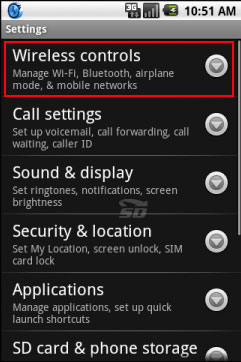
یکی از مسائلی که کاربران تلفن های هوشمند با آن درگیر هستند استفاده کردن از اینترنت های اپراتورها می باشد. در این مطلب آموزشی قصد داریم تا نحوه راه اندازی اینترنت شبکه همراه اول را در گوشی های اندروید و آیفون آموزش دهیم. نکته: قبل از انجام تنظیمات برای راه اندازی اینترنت همراه اول، باید سرویس اینترنت GPRS خود را فعال کرده باشید. برای این کار یک SMS خالی به 8088 ارسال کنید. روش راه اندازی اینترنت همراه اول در اندروید 1- ابتدا طبق تصویر زیر به Settings گوشی خود مراجعه نموده و گزینه Wireless Controls را انتخاب کنید. 2- سپس گزینه Mobile Networks را از لیست انتخاب کنید. 3- اکنون گزینه Access Point Names را انتخاب کنید. 4- سپس با انتخاب گزینه Menu مطابق تصویر زیر New APN را انتخاب کنید. اکنون کافیست با توجه به نوع سیم کارت خود چهار گزینه اول این قسمت یعنی Name – APN – Proxy – Port را مطابق تصاویر زیر وارد نمائید و گزینه های بعدی را خالی بگذارید. در پایان نیز به مسیر Settings>Wireless Control رفته و گزینه Mobile Network را فعال کنید و سپس گوشی خود را خاموش و روشن کنید. تنظیمات مربوط به GPRS سیم کارت همراه اول: Name: MCI-GPRS APN: mcinet Proxy: 192.168.194.73 Port: 8080 روش راه اندازی اینترنت همراه اول در آیفون 1- به گزینه Setting بروید و همانند تصویر زیر گزینه General را انتخاب نمایید. 2- سپس روی گزینه Cellular بروید . 3- بعد از ورود به این گزینه، گزینه Cellular Data را در حالت On مشابه شکل قراردهید و سپس روی گزینه Cellular Data Network بروید . 4- در این قسمت تنها کافیست گزینه APN را به مقدار mcinet تنظیم کنید. در حال حاضر میتوانید با فشار دکمه Home روی گوشی خود از منوها خارج شده و اینترنت شما فعال شده است. نکته: نشانه فعال بودن اینترنت گوشی iPhone ، شکل یک E در کنار خطوط آنتن مشابه عکس زیر میباشد: منبع: سرزمین دانلود
